Накладення музики на відео на iPhone
Для того щоб відео, зняте на iPhone, вийшло цікавим і незабутнім, варто до нього додати музичний супровід. Це легко зробити прямо на мобільному пристрої, і в більшості додатків на аудіо можна накладати ефекти і переходи.
Накладення музики на відео
iPhone не надає своїм власникам можливості по редагуванню відеозаписів стандартними функціями. Тому єдиний варіант додати музику на відео - завантажити спеціальні додатки з App Store.
Спосіб 1: iMovie
Повністю безкоштовний додаток, розроблене компанією Apple, користується популярністю саме у власників iPhone, iPad і Mac. Підтримується, в тому числі, і старими версіями iOS. При монтажі можна додати різні ефекти, переходи, фільтри.
Перед тим як приступати до процесу з'єднання музики і відео, необхідно додати потрібні файли на свій смартфон. Для цього рекомендуємо прочитати наступні статті.
Детальніше:
Додатки для скачування музики на iPhone
Як перенести музику з комп'ютера на iPhone
Завантаження відео з Instagram на iPhone
Як перенести відео з комп'ютера на iPhone
Якщо у вас вже є потрібна музика і відеозапис, переходите до роботи з iMovie.
Завантажити iMovie безкоштовно з AppStore
- Скачайте додаток з App Store і відкрийте його.
- Натисніть кнопку «Створити проект».
- Тапніте по «Фільм».
- Виберіть необхідну відеозапис, на яку ви хочете накласти музику. Підтвердіть свій вибір, натиснувши «Створити фільм».
- Для того щоб додати музику, знайдіть значок плюса на панелі редагування.
- У меню, знайдіть розділ «Аудіо».
- Тапніте за пунктом «Пісні».
- Тут будуть показані всі аудіозаписи, які є на вашому айФоні. При виборі пісня автоматично програється. Натисніть «Використовувати».
- Музика автоматично належиться на ваш ролик. На панелі редагування можна натиснути на аудіодоріжку для зміни її довжини, гучності і швидкості.
- Після завершення монтажу натисніть на кнопку «Готово».
- Для збереження відео тапніте за спеціальним значку «Поділитися» і виберіть «Зберегти відео». Юзер також може вивантажити відео в соціальні мережі, меседжер і пошту.
- Виберіть якість вихідного відео. Після цього воно буде збережено в медіатеку пристрою.
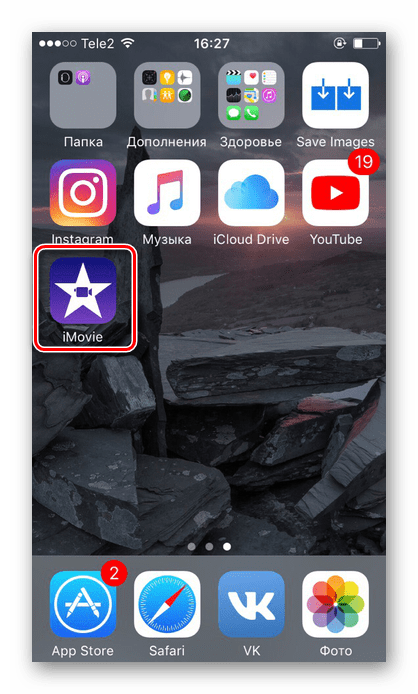
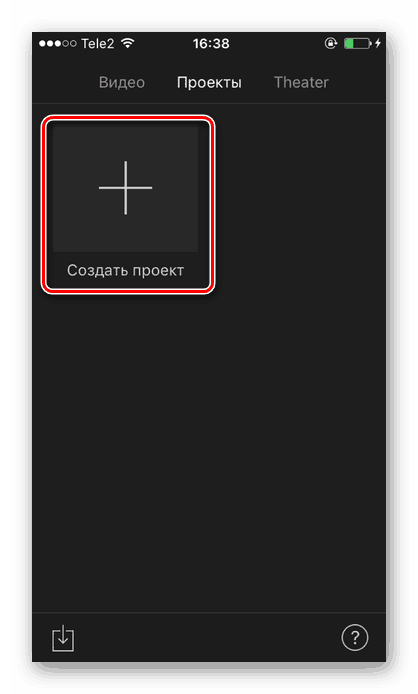
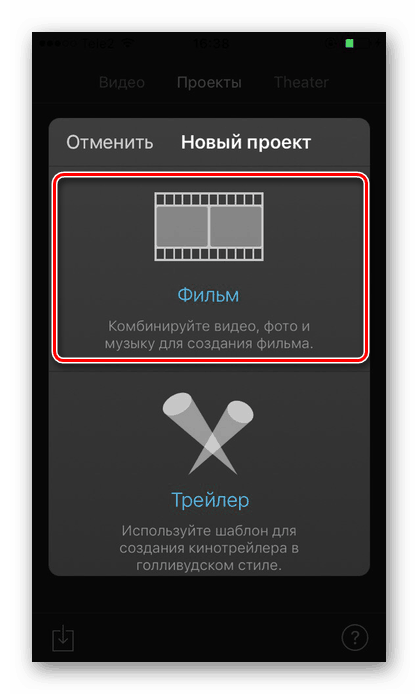
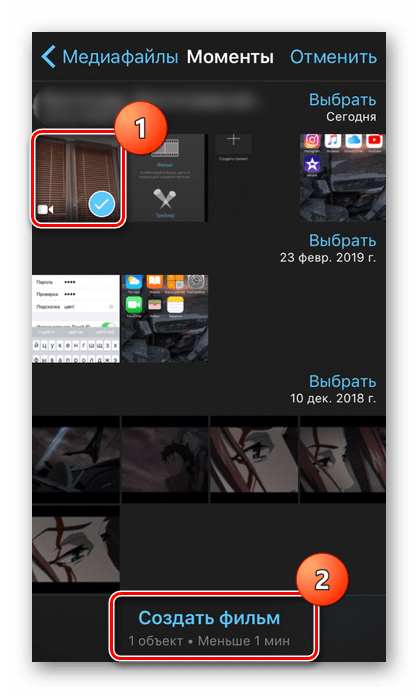
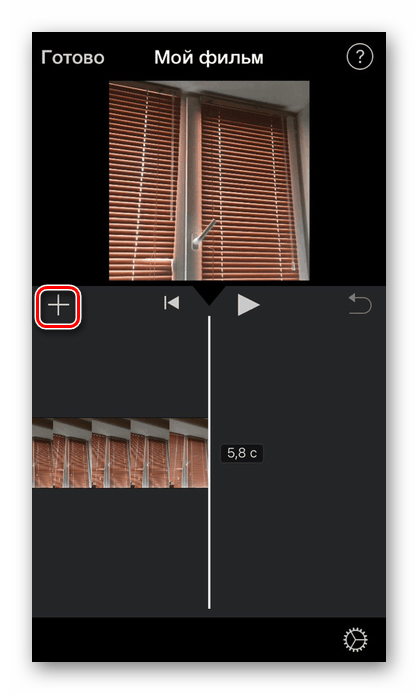
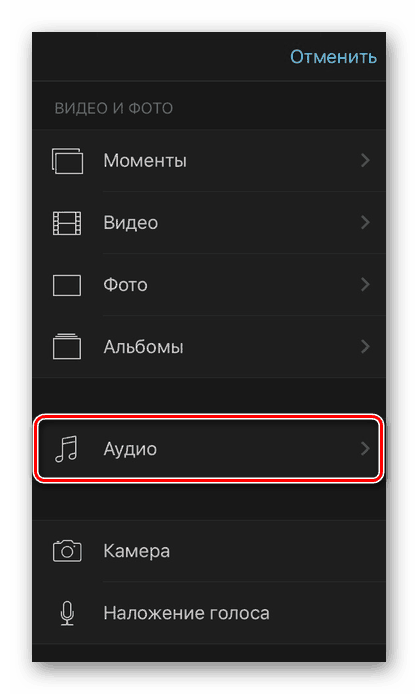
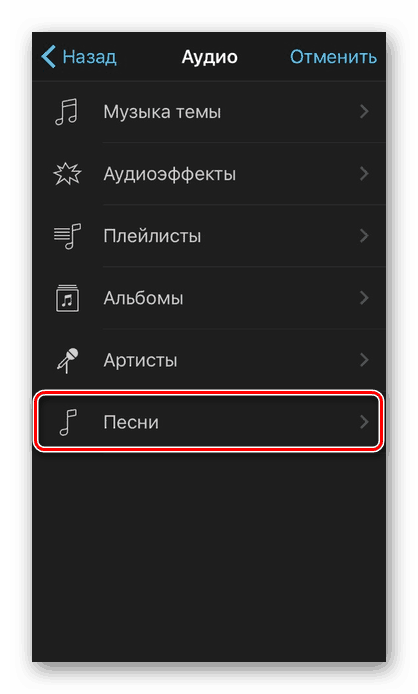
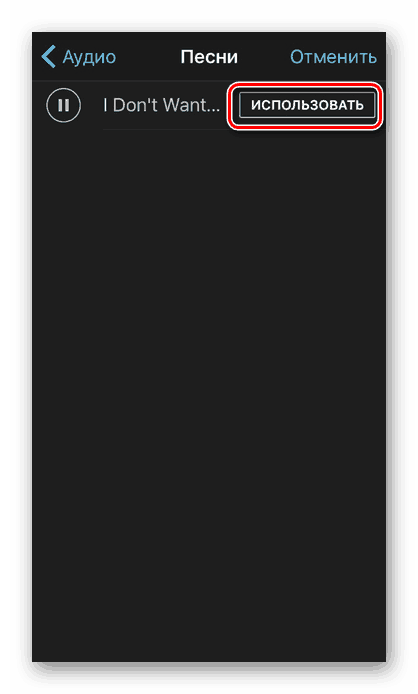
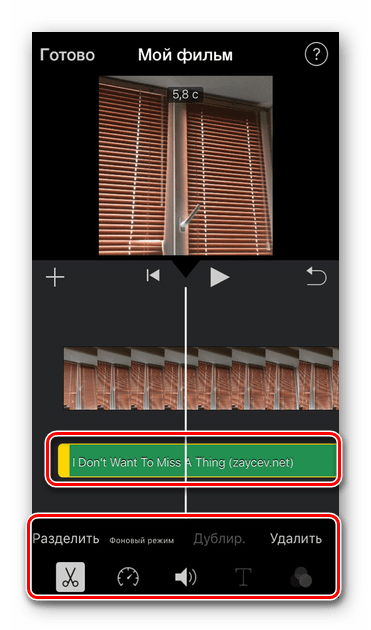
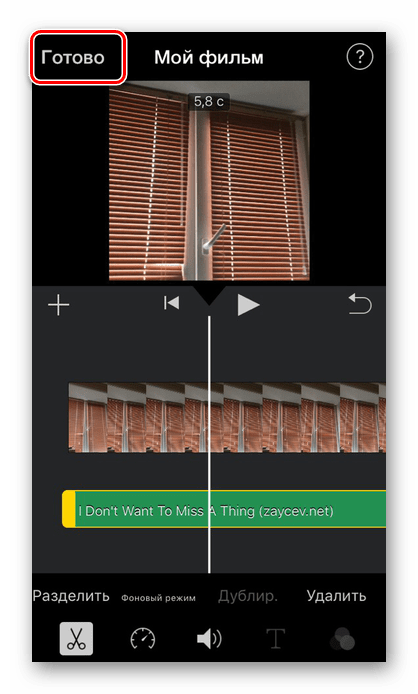
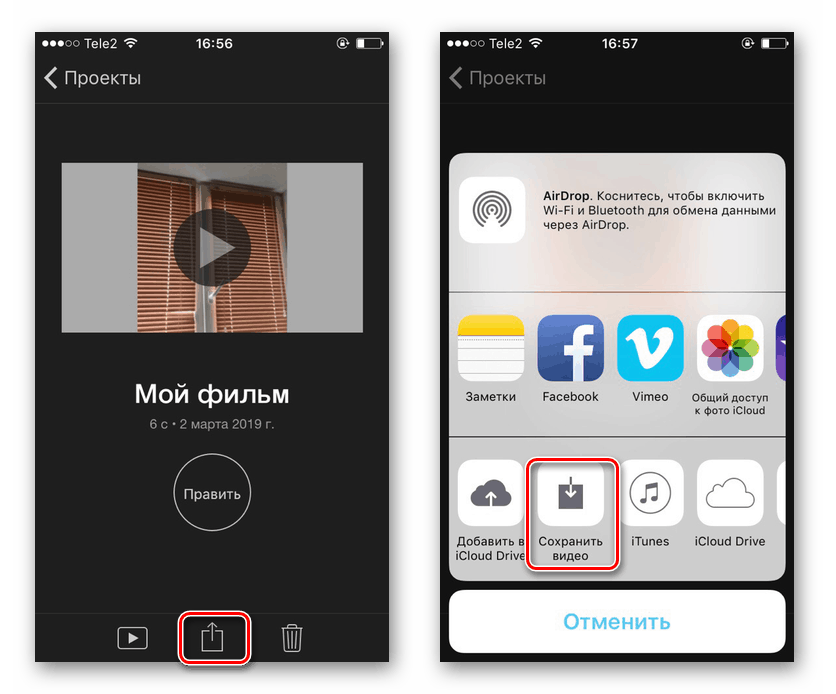
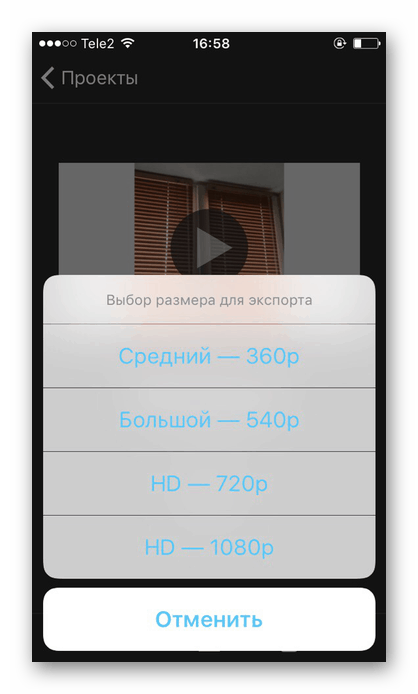
Читайте також: Як очистити медіатеку iTunes
Спосіб 2: InShot
Додаток активно використовується інстаграм-блогерами, так як за допомогою нього зручно робити відеоролики саме для цієї соціальної мережі. InShot пропонує всі основні функції для якісного монтажу відео. Однак в кінцевій збереженого запису буде присутній ВОТЕРМАРК додатки. Це можна виправити, купивши PRO-версію.
Завантажити InShot безкоштовно з AppStore
- Відкрийте додаток InShot на вашому пристрої.
- Тапніте по «Відео» для створення нового проекту.
- Виберіть потрібний відеофайл.
- На панелі інструментів знайдіть «Музика».
- Додайте пісню, натиснувши на спеціальний значок. В цьому ж меню можна вибрати функцію запису голосу з мікрофону для його подальшого додавання на відео. Дозвольте з додатком доступ до вашої медіатеки.
- Перейдіть в розділ «iTunes» для пошуку музики на айФоні. При натисканні на будь-яку пісню вона почне автоматично відтворюватись. Тапніте по «Користування».
- Натиснувши по аудіодоріжці, можна змінити гучність музики, обрізати її в потрібних моментах. InShot також пропонує додати ефекти загасання і посилення. Після завершення редагування аудіо натисніть на значок галочки.
- Повторно клікніть по значку галочки, щоб закінчити роботу з аудіодоріжкою.
- Для збереження відео знайдіть пункт «Поділитися» - «Зберегти». Тут також можна вибрати за допомогою яких соціальних мереж поділитися: Instagram , WhatsApp , Facebook і т.д.
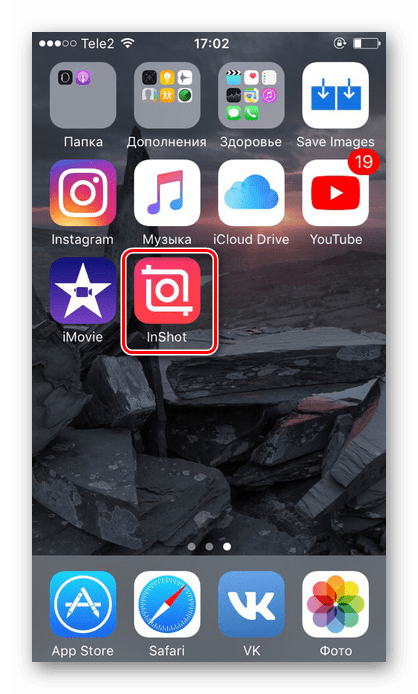
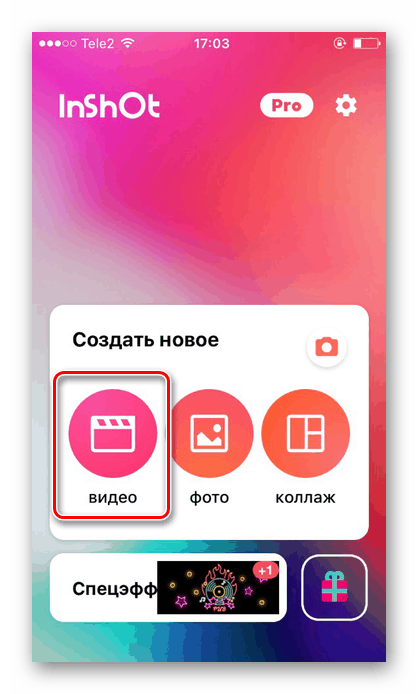
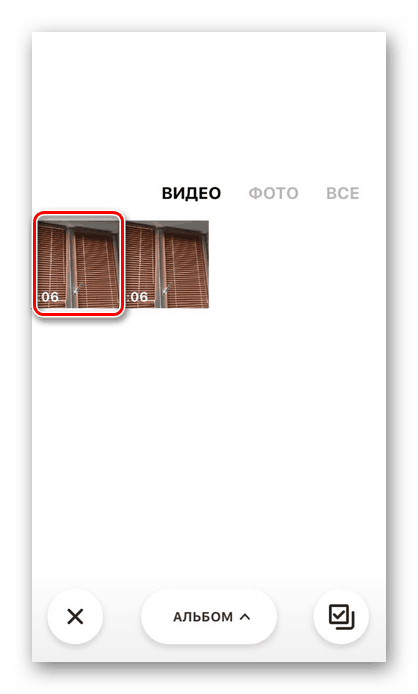
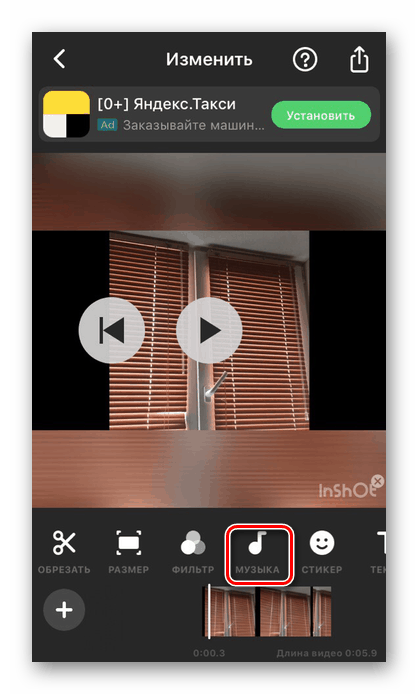
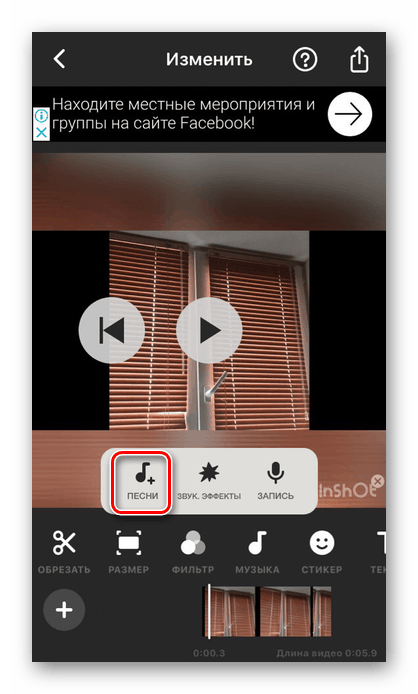
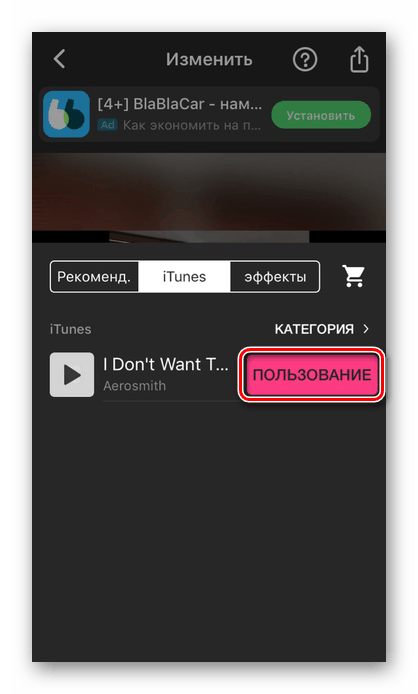
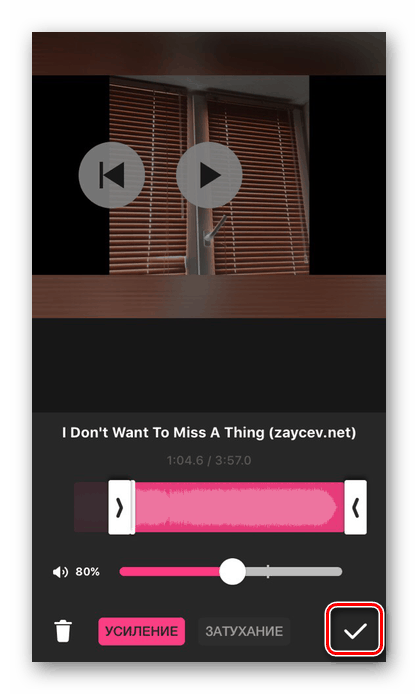
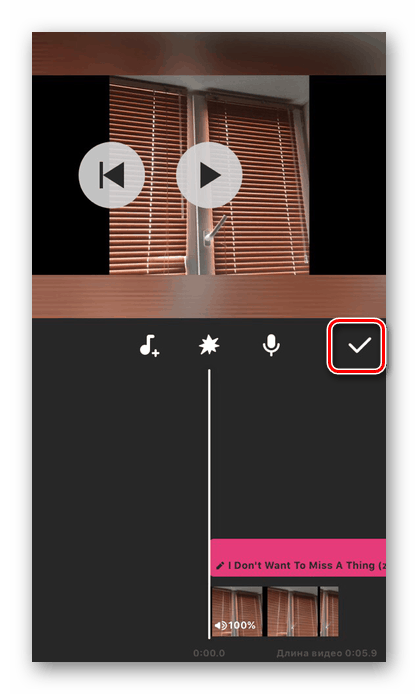
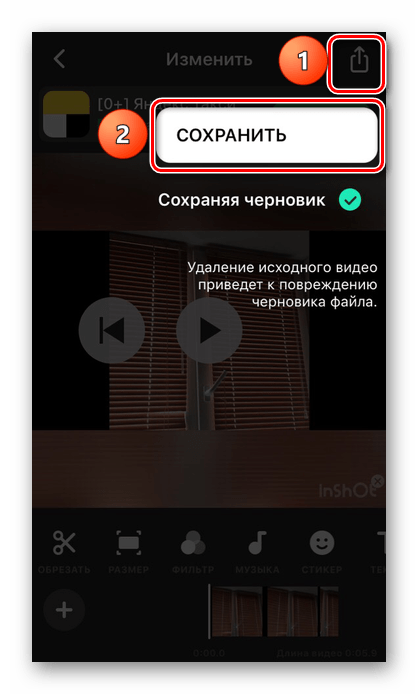
Існують і інші додатки для монтажу відео, які пропонують різноманітні інструменти для роботи, включаючи додавання музики. Детальніше про них ви можете прочитати окремих в наших статтях.
Детальніше: Додатки для монтажу відео / обробки відео на iPhone
Ми розібрали 2 способи того, як вставити музику в відео за допомогою додатків з магазину App Store. За допомогою стандартних інструментів iOS це зробити не можна.